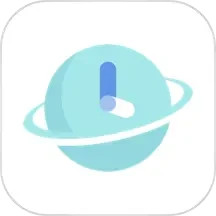在日常办公中,Microsoft Excel作为一款功能强大的电子表格软件,被广泛应用于数据分析、财务管理等各个领域。然而,随着Excel版本的不断更新,文件格式也随之变化。特别是从Excel 2007开始,xlsx格式逐渐成为标准,但许多用户仍在使用Office 2003,那么,如何在Office 2003中打开xlsx文件呢?

首先,我们需要了解xlsx文件格式的特点。xlsx是基于XML的文件格式,它相比于旧的xls格式,在数据处理和存储方面具有更高的效率和更大的容量。因此,许多新版本的Excel用户都会将文件保存为xlsx格式。尽管这样做方便了许多用户,但对于那些仍在使用Office 2003的用户来说,直接打开xlsx文件却成了一大难题。
幸运的是,我们可以通过以下几种方法来解决这个问题:
方式一:安装Microsoft Office兼容包
最直接的方法是安装Microsoft Official Compatibility Pack(兼容包)。此兼容包可以让Office 2003用户打开和编辑来自Office 2007及更高版本的文档,包括xlsx文件。安装步骤如下:
访问Microsoft官方网站,下载Office兼容包。
按照提示完成安装,重启计算机。
安装完成后,打开Excel 2003即可直接打开xlsx文件。

方式二:使用在线转换工具
如果不想安装额外的软件,也可以使用在线转换工具将xlsx文件转换为xls格式。网络上有许多网站提供这种服务,例如Smallpdf、Zamzar等,只需上传你的xlsx文件,选择转换为xls格式,下载转换后的文件即可。使用这种方法的步骤一般包括:
打开在线转换工具的网站。
上传需转换的xlsx文件。
选择转换为xls格式。
下载转换完成的文件,并用Excel 2003打开。
方式三:借助新版本Excel
如果在你的办公室或家庭中有使用新版本Office的电脑,也可以考虑在那台电脑上打开xlsx文件,再将其另存为xls格式。具体操作如下:
在新版本Office中打开xlsx文件。
点击“文件”菜单,选择“另存为”。
在文件类型中选择“Excel 97-2003 工作簿 (*.xls)”。
保存后,将文件转移到Office 2003的电脑上即可打开。

总结
通过上述几种方法,Office 2003用户可以成功打开xlsx文件。虽然使用新格式的文档越来越普遍,但通过这些间接方法,我们依然能够高效利用手头的工具,实现信息的互通和转换。毕竟,最终目标是提高工作效率和数据管理的便捷性。希望本文对你解决问题有所帮助,让我们在工作中更加得心应手!